WinXP打印機共享無法連接如何解決?
打印機共享使指將本地打印機通過網(wǎng)絡(luò)共享給其他用戶,這樣其他用戶也可以使用打印機完成打印服務(wù)。但最近,有WinXP系統(tǒng)的用戶,在使用打印機共享的時候,出現(xiàn)無法連接的,提示連接失敗。怎么辦?遇到這樣的情況,那要怎么去解決?現(xiàn)在就和大家說一下WinXP打印機共享無法連接的解決方法。
方法如下:
1、通常打印機安裝在一臺電腦主機上,然后由別的電腦通過局域網(wǎng)共享這臺打印機,首先要知道安裝打印機的電腦主機的內(nèi)網(wǎng)IP地址,然后從別的電腦點“開始-運行”輸入 “內(nèi)網(wǎng)IP地址”,如圖:

2、彈出對話框如下:

3、雙擊打印機圖標,提示安裝驅(qū)動程序,選擇“是”,安裝完畢后就可以連接到打印機了。
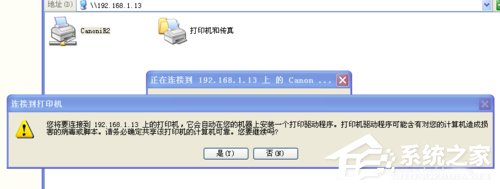

4、如果在彈出的窗口中沒有找到打印機,很可能是沒有在主機電腦上設(shè)置打印機共享。
打開主機電腦“開始”--“設(shè)置”--“控制面板”--“打印機和傳真”,右鍵單擊要共享的打印機,選擇“共享”
再次重復(fù)1 2 3步驟打印機就出現(xiàn)了。
如圖:
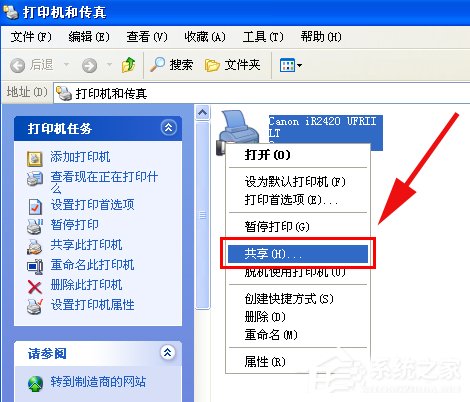
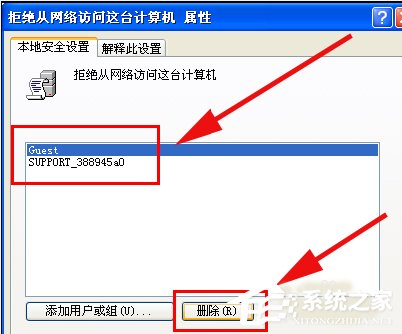
5、如果彈出一個要求輸入用戶名和密碼的對話框,很可能是主機電腦的guest賬戶未啟用,或者主機電腦的guest賬戶設(shè)置了密碼。
只需要在主機電腦的“我的電腦”右鍵單擊選擇“管理”,選擇“本地用戶和組”,點擊“用戶”,在右邊把guest賬戶啟用或者加上密碼。
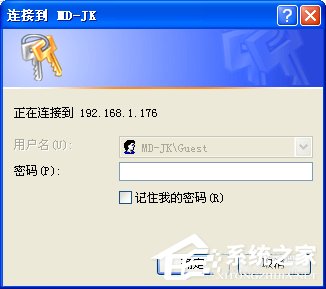
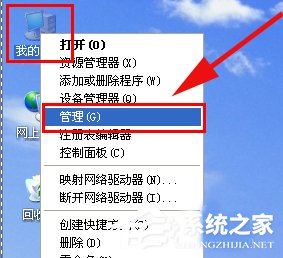
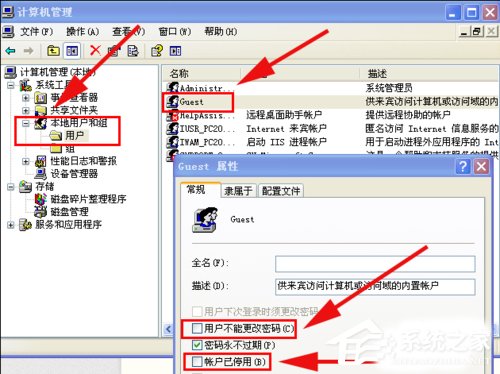
6、如果出現(xiàn)下面的提示:您可能沒有權(quán)限使用網(wǎng)絡(luò)資源。。登陸失敗:未授予用戶在此計算機上的請求登陸類型。如圖:

7、那么只需要在電腦主機上打開“設(shè)置”--“控制面板”-- “管理工具”--“本地安全策略” ,在“本地安全設(shè)置”的“用戶權(quán)利指派”中,從右邊找到“拒絕從網(wǎng)絡(luò)訪問這臺計算機”把Guest和其他賬戶刪除,確定就可以了。
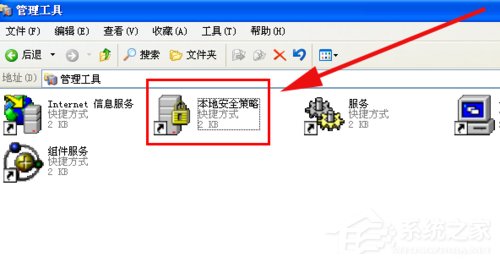
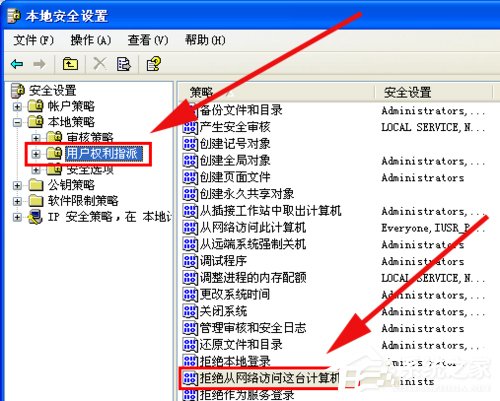
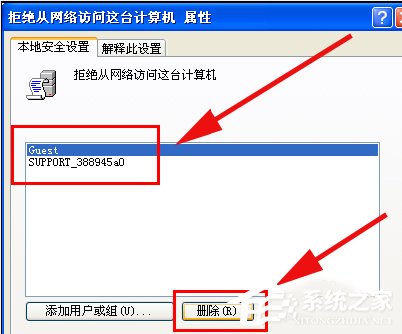
關(guān)于WinXP打印機共享無法連接的解決方法就給大家詳細介紹到資料了。如有遇到和上述一樣問題的用戶,不妨試一下上述的方法,也許能夠幫你解決問題。
相關(guān)文章:
1. 怎么把Win10注冊表恢復(fù)初始?2. Win10打開U盤彈出“系統(tǒng)資源不足無法完成請求的服務(wù)”怎么辦3. 電腦怎么安裝雙系統(tǒng)?Win11 和 Win7雙系統(tǒng)安裝圖文教程4. Win10安裝directplay錯誤代碼0x80070057怎么處理?5. TpKmpSVC.exe是什么進程?TpKmpSVC.exe是病毒嗎?6. FreeBSD連載(63):集成Unix和Windows的方式7. 注冊表命令大全 腳本之家特制版8. 神舟戰(zhàn)神Z7-KP7GZ筆記本U盤如何安裝win10系統(tǒng) 安裝win10系統(tǒng)步驟說明9. 服務(wù)器的時間同步設(shè)置方法10. 電腦重裝系統(tǒng)后Win10系統(tǒng)兼容性問題怎么解決

 網(wǎng)公網(wǎng)安備
網(wǎng)公網(wǎng)安備